Δείτε αυτές τις καταπληκτικές μεθόδους για να παίξετε παιχνίδια PS3 και PS4 σε υπολογιστή.
Θέλετε να παίξετε παιχνίδια PS3 και PS4 σε υπολογιστή; Ή δεν έχετε Play Station αλλά θέλετε να παίξετε παιχνίδια Play Station. Τότε τι μπορείτε να κάνετε; Μην ανησυχείτε, καθώς είμαστε εδώ με μια λύση που θα σας επιτρέψει να παίξετε παιχνίδια PS3 και PS4 σε υπολογιστή. Δείτε το πλήρες άρθρο και ξεκινήστε να παίζετε παιχνίδια στον υπολογιστή.
Πώς να παίξετε παιχνίδια PS3 και PS4 σε υπολογιστή και Mac;
Υπάρχουν δύο τρόποι για να παίξετε παιχνίδια Playstation σε υπολογιστή, ο ένας είναι η χρήση της εφαρμογής Remote Play και ο άλλος η χρήση εξομοιωτών PS3 και PS4. Εάν δεν θέλετε να χρησιμοποιήσετε καμία από αυτές τις μεθόδους, μπορείτε να χρησιμοποιήσετε το PS Now στην εφαρμογή υπολογιστή για να παίξετε όλα τα παιχνίδια Ps2, PS3 και PS4.
Ας ξεκινήσουμε λοιπόν και ας δούμε τις μεθόδους.
Μέθοδος 1: Παίξτε PS4 χρησιμοποιώντας την εφαρμογή Remote Play
Πριν δούμε τα βήματα για να παίξετε παιχνίδια PS4, ας ελέγξουμε πρώτα τις απαιτήσεις συστήματος.
Για PC ή Mac, οι απαιτήσεις συστήματος είναι:
- Θα πρέπει να τρέχει στο λειτουργικό σύστημα, Windows 8.1, Windows 10 ή νεότερη έκδοση, OS X Yosemite ή νεότερη έκδοση.
- Μπορείτε να επιλέξετε την ανάλυση και τον ρυθμό καρέ από την επιλογή
- Η ελάχιστη σύνδεση στο διαδίκτυο πρέπει να είναι 15 Mb
- Ελεγκτής DualShock 4
Τώρα, ακολουθήστε τα βήματα και παίξτε παιχνίδια PS4.
- Πρώτα απ ‘όλα, πραγματοποιήστε λήψη και εγκατάσταση της εφαρμογής Remote Play σε Mac ή υπολογιστή
- Μόλις γίνει λήψη, εγκαταστήστε την εφαρμογή ακολουθώντας τις οδηγίες που εμφανίζονται στην οθόνη
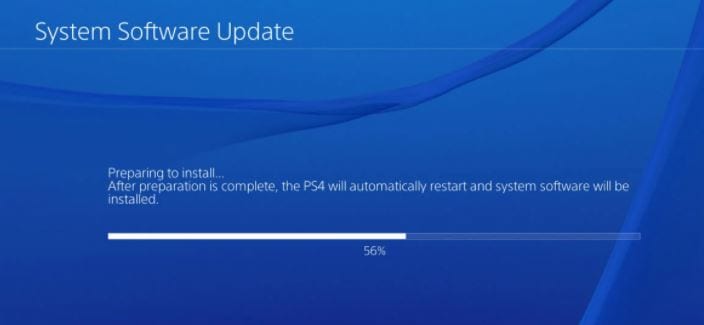
Χρησιμοποιήστε το Remote Play και παίξτε παιχνίδια PS4 - Βεβαιωθείτε ότι έχετε το πιο πρόσφατο λογισμικό PS4. (Εάν δεν το ενημερώσετε μη αυτόματα μεταβαίνοντας στις Ρυθμίσεις > Ενημέρωση λογισμικού συστήματος.)
- Η Sony έχει σχεδιάσει αυτήν την εφαρμογή Remote play για να λειτουργεί με ενσύρματες συνδέσεις, επομένως πρέπει να συνδέσετε το χειριστήριο PS4 στον υπολογιστή ή το Mac σας μέσω καλωδίου USB
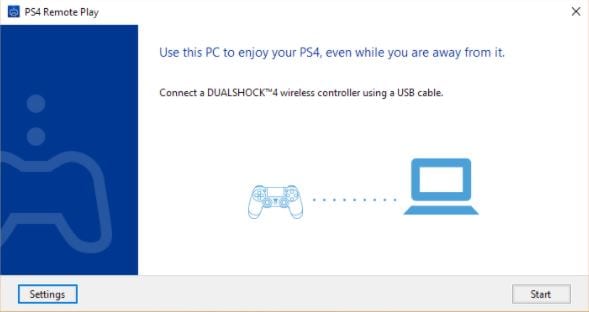
Συνδέστε το χειριστήριο DUALSHOCK - Στη συνέχεια κάντε κλικ στο Έναρξη.
- Τώρα, πρέπει να συνδεθείτε με τον λογαριασμό σας στο PS4. Βεβαιωθείτε ότι έχετε συνδεθεί με τον κύριο λογαριασμό σας στο PS4.
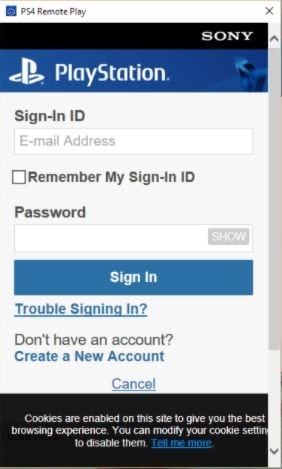
- Η εφαρμογή θα αναζητήσει αυτόματα το PS4
- Εάν δεν κάνει αναζήτηση, μπορείτε να το αναζητήσετε χειροκίνητα και να κάνετε κλικ στο σύνδεσμο.
- Αυτό είναι! Τώρα μπορείτε να παίξετε παιχνίδια PS4 στον υπολογιστή σας.
Σημείωση: Κατά τη σύνδεση στο χειριστήριο, βεβαιωθείτε ότι το Mac ή ο υπολογιστής σας και το PS4 βρίσκονται και τα δύο στο ίδιο δίκτυο.
Μέθοδος 2: Χρησιμοποιήστε την επίσημη εφαρμογή PS Now σε υπολογιστή από τη Sony
Κατεβάστε την εφαρμογή PS Now στον υπολογιστή σας και ξεκινήστε να παίζετε παιχνίδια PS3 και PS4.
Εάν δεν έχετε PS4, αλλά θέλετε να παίξετε παιχνίδια με αυτό, δεν χρειάζεται να ανησυχείτε. Μπορείτε να παίξετε παιχνίδια PS3, PS4 μέσω λογαριασμού PlayStation Network και χρειάζεστε ένα χειριστήριο. Με αυτό, μπορείτε να κάνετε streaming της συλλογής παιχνιδιών PS Now στον υπολογιστή σας.
Όλοι οι νέοι παίκτες λαμβάνουν δωρεάν δοκιμή 7 ημερών για να δοκιμάσουν την υπηρεσία gaming. Μετά από αυτό, εάν θέλετε να απολαύσετε παιχνίδια Play Station, θα πρέπει να πληρώσετε 8,99 £. Έχει επίσης πακέτο 3 μηνών για 22,99 £ και πακέτο ενός έτους για 49,99 £.
- Πρώτα, κατεβάστε την εφαρμογή εγκατάστασης PS Now από τον επίσημο ιστότοπο του Sony Play Station.
- Μόλις το κατεβάσετε, εγκαταστήστε το στον υπολογιστή σας.
- Θα ανοίξει αυτόματα μόλις εγκατασταθεί.
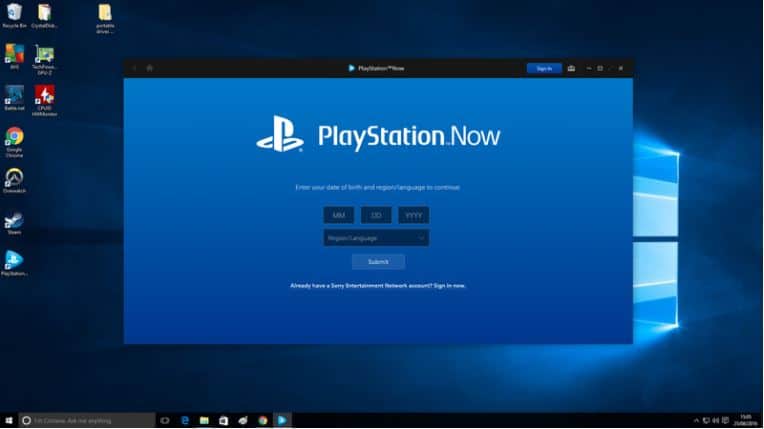
Εγκαταστήστε το PlayStation τώρα - Θα εμφανιστεί ένα παράθυρο εγγραφής, εάν έχετε ήδη λογαριασμό, κάντε κλικ στο «Σύνδεση τώρα» εάν δεν δημιουργήσετε λογαριασμό.
- Μόλις συνδεθείτε, θα δείτε ένα banner για την έναρξη της δωρεάν δοκιμής 7 ημερών. Και επίσης θα δείτε μια λίστα παιχνιδιών.
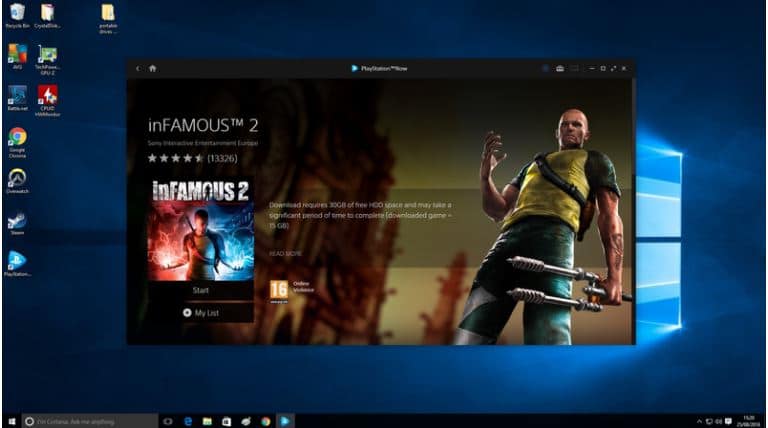
Παίξτε παιχνίδια PS3 σε PC και Mac - Κάντε κλικ στο κουμπί δωρεάν δοκιμής και εγγραφείτε στο PS Now.
- Μόλις ολοκληρωθεί η δωρεάν δοκιμή, θα μετατραπεί αυτόματα σε πρόγραμμα συνδρομής, οπότε αν θέλετε να συνεχίσετε μπορείτε να πληρώσετε τα τέλη.
- Διαφορετικά, μπορείτε να μεταβείτε στις Ρυθμίσεις λογαριασμού, να κάνετε κλικ στο Media και στη συνέχεια να κάνετε κλικ στη συνδρομή PS Now. Και το τελευταίο κλικ στο “Ακύρωση αυτόματης ανανέωσης”.
- Αφού εγγραφείτε, μπορείτε να επιλέξετε οποιοδήποτε παιχνίδι για να παίξετε και στη συνέχεια να κάνετε κλικ στο «Έναρξη» για να παίξετε το παιχνίδι.
- Βεβαιωθείτε ότι δεν ξεχάσατε να συνδέσετε το χειριστήριο DualShock 4.
Εκτός από αυτές τις δύο μεθόδους, υπάρχει μια άλλη μέθοδος που σας επιτρέπει να παίξετε παιχνίδια PS3, PS4. Μπορείτε να χρησιμοποιήσετε τους εξομοιωτές του και να παίξετε παιχνίδια στον υπολογιστή.
Μέθοδος 3: Χρήση εξομοιωτών
Πρέπει να έχετε εξομοιωτές PS3 και PS4 για Windows και Mac. Δείτε τους εξομοιωτές που μπορείτε να χρησιμοποιήσετε.
PS3 Emulator για Windows και Mac.
Εξομοιωτής ESX PS3
Είναι ο καλύτερος τρόπος για να παίξετε βιντεοπαιχνίδια PS3 σε υπολογιστή. Επομένως, πρώτα ελέγξτε τις απαιτήσεις:
- Windows 7 ή νεότερη έκδοση
- Οι υπολογιστές 32 bit και άνω χρειάζονται 1 GB RAM
- Ο υπολογιστής 64-bit και άνω χρειάζεται 2 GB RAM
Πώς να κατεβάσετε και να παίξετε παιχνίδια PS3 χρησιμοποιώντας το ESX PS3 Emulator;
- Πρώτα απ ‘όλα, πραγματοποιήστε λήψη του εξομοιωτή από τον επίσημο ιστότοπο ή από τον συγκεκριμένο σύνδεσμο
- Εξαγάγετε τον εξομοιωτή και εκτελέστε τον ως διαχειριστής
- Διαμορφώστε τις ρυθμίσεις του εξομοιωτή
- Τοποθετήστε το δίσκο παιχνιδιού PS3 στη μονάδα δίσκου ή χρησιμοποιήστε την εικόνα ISO.
Υπάρχουν μερικοί άλλοι διαθέσιμοι εξομοιωτές PS3 που είναι:
- Εξομοιωτής RPCS3 PS3
- Εξομοιωτής PPSSPP PS3
Εξομοιωτές PS4 για Windows 10 και macOS
Προσομοιωτής PCSX4 PS4
Είναι ένας από τους καλύτερους εξομοιωτές PS4. Λειτουργεί τόσο σε MacOS όσο και σε Windows 10. Αυτές είναι οι απαιτήσεις συστήματος για να το χρησιμοποιήσετε για να παίξετε παιχνίδια PS4.
- 64-bit Windows 7/8.1/10 και macOS 10.13.6
- Ο υπολογιστής θα πρέπει να έχει .net Framework 3.5, VC++2015 και DirectX 11.1
- 6 GB RAM και σε υπολογιστή 4 GB RAM
Κατεβάστε τον εξομοιωτή στον υπολογιστή σας Windows ή Mac από τον επίσημο ιστότοπο.
συμπέρασμα
Λοιπόν, αυτά είναι τα λίγα βήματα που μπορεί να σας βοηθήσουν να παίξετε παιχνίδια PS3 και PS4 στον υπολογιστή σας. Ελπίζουμε ότι αυτό το άρθρο ήταν χρήσιμο για εσάς.











